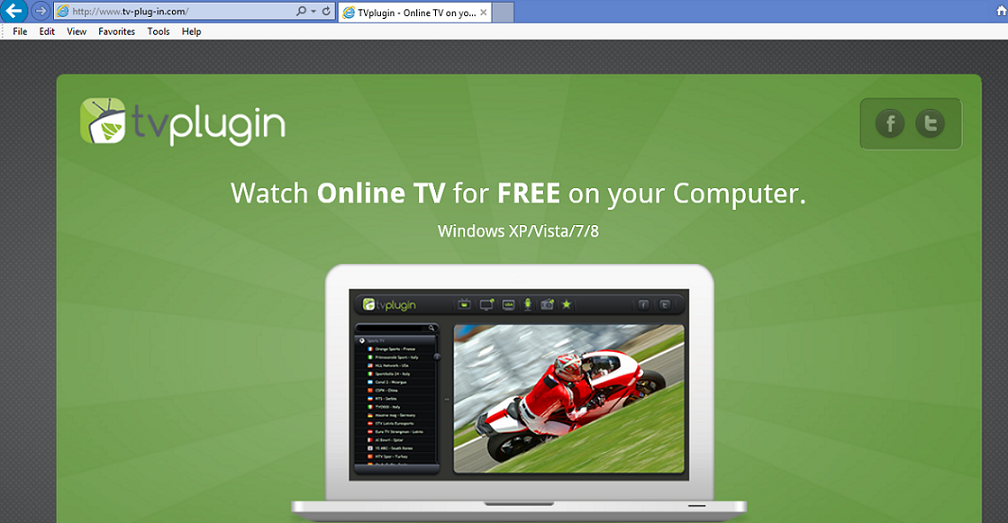Guia sobre a remoção de Tv-Plug-In (desinstalar Tv-Plug-In)
Nossos pesquisadores de malware recentemente testaram um aplicativo chamado Tv-Plug-In e descobriram que as funções que ele oferece são inexistentes. Portanto, eles têm classificado este programa potencialmente indesejado e recomendo que você removê-lo. Web site principal do programa afirma que vai permitir você assistir TV online de graça, mas isso é uma mentira deslavada.
Além disso, este programa irá exibir irritantes anúncios comerciais em sua Interface de usuário gráfica (GUI). Encontramos seu conteúdo promovido desconfiado e não recomendo que você clique nos links como eles podem redirecioná-lo para sites obscuros. Neste artigo, vamos cobrir como Tv-Plug-In é distribuído, como funciona e como você pode excluir o Tv-Plug-In na sua totalidade. Então sem mais delongas vamos começa.
Nossos investigadores revelaram que este aplicativo foi criado e lançado por um desenvolvedor de software pequeno conhecido como Orzilia Ltd. oficialmente esta empresa baseia-se em Kedar, Israel. No entanto, não podemos confirmar ou negar esta informação, mas vamos encontrá-lo um pouco estranho que um desenvolvedor de software não tem um site principal. Portanto, acreditamos que é o nome da capa para outro desenvolvedor.
Download ferramenta de remoçãoremover Tv-Plug-In
Por que remover o Tv-Plug-In?
Quanto a métodos de divulgação do programa, nossos pesquisadores descobriram que esta aplicação é destaque em seu site principal na Tv-Plug-In.com. Além do instalador do programa, este site apresenta falsos créditos promocionais sobre como este programa é bom. Outro método usado para distribuir Tv-Plug-In está distribuindo sites de software de terceiros. Nossos pesquisadores descobriram que atualmente apenas um terço-festa local concordou hospedar este download de programas. O site que concordou em fazer isso é ninguém menos que o Software.informer.com, um site que está propenso a download do anfitrião de programas potencialmente indesejados. Embora não encontramos qualquer amostras, acreditamos que esta aplicação pode vir empacotada com outros softwares. Então, que cobre a parte de origens deste artigo. Como você pode ver, métodos de divulgação do programa são típicos para um programa potencialmente indesejado (PUP).
Agora passemos para assuntos mais importantes em relação essa funcionalidade de programas. No entanto, não há muito a ser dito sobre este aspecto, porque este programa alegado função para permitir que você Assista televisão online grátis é uma falácia. Mesmo que você pode baixar gratuitamente este programa, você não pode assistir TV, porque você tem que criar uma conta paga. Não sabemos quanto custa porque o preço não é indicado na página de checkout. No entanto, se você comprar esta aplicação, não há nenhuma garantia de que você será capaz de assistir televisão, porque não há nenhum período experimental limitado, então isso significa que você poderia estar comprando um gato num saco.
Agora, se você clicar no botão comprar anunciado em seu GUI, então vai ser reencaminhado para endereço que exige que você preencha seus dados pessoais, tais como endereço de e-mail e criar uma senha. Se você fizer isso, então você será redirecionado novamente para um Web site em Dollaplay.com/subscriptions/checkoutaff/m-2-panther. Esta é uma página de checkout onde você tem que pagar para Tv-Plug-In usando um cartão de crédito ou débito. Ele usa o sistema Click2Sell, que deve permitir-lhe devolver o produto e obter um reembolso, mas nós não posso atestar isso. Então o processo de compra é um pouco suspeito também desde que em alguns casos você não pode ver o preço deste programa que temos.
Por último, queremos mencionar a tendência deste aplicativo para exibir anúncios comerciais em seu GUI. Na maior parte, passa-se para anunciar o link usado para adquiri-lo. No entanto, pode não sempre ser o caso, poderá começar a promover outros produto e conteúdo a qualquer momento. Além disso, não há nenhuma maneira de saber se vai continuar a mostrar anúncios depois de comprar este programa. Mais importante ainda, não há nenhuma maneira de determinar se o Tv-Plug-In Web site redireciona para são completamente seguros.
Como excluir Tv-Plug-In?
Ao todo, Tv-Plug-In é um programa inútil que não funciona e não é garantido para trabalhar depois que você comprá-lo para uma indefesa soma de dinheiro. Além disso, porque ele pode exibir propagandas de legitimidade não verificável faz com que seu programa não confiável. Se você deseja remover o Tv-Plug-In em sua totalidade, por favor siga as instruções incluídas abaixo.
Aprenda a remover Tv-Plug-In do seu computador
- Passo 1. Como excluir Tv-Plug-In de Windows?
- Passo 2. Como remover Tv-Plug-In de navegadores da web?
- Passo 3. Como redefinir o seu navegador web?
Passo 1. Como excluir Tv-Plug-In de Windows?
a) Remover Tv-Plug-In relacionados ao aplicativo do Windows XP
- Clique em iniciar
- Selecione painel de controle

- Escolha Adicionar ou remover programas

- Clique em Tv-Plug-In software relacionados

- Clique em remover
b) Desinstalar o programa relacionadas Tv-Plug-In do Windows 7 e Vista
- Abrir o menu iniciar
- Clique em painel de controle

- Ir para desinstalar um programa

- Selecione Tv-Plug-In relacionados com a aplicação
- Clique em desinstalar

c) Excluir Tv-Plug-In relacionados ao aplicativo do Windows 8
- Pressione Win + C para abrir a barra de charme

- Selecione Configurações e abra o painel de controle

- Escolha desinstalar um programa

- Selecione o programa relacionado Tv-Plug-In
- Clique em desinstalar

Passo 2. Como remover Tv-Plug-In de navegadores da web?
a) Apagar Tv-Plug-In de Internet Explorer
- Abra seu navegador e pressione Alt + X
- Clique em Gerenciar Complementos

- Selecione as barras de ferramentas e extensões
- Excluir extensões indesejadas

- Ir para provedores de pesquisa
- Apagar Tv-Plug-In e escolher um novo motor

- Mais uma vez, pressione Alt + x e clique em opções da Internet

- Alterar sua home page na guia geral

- Okey clique para salvar as mudanças feitas
b) Eliminar a Tv-Plug-In de Firefox de Mozilla
- Abrir o Mozilla e clicar no menu
- Complementos de selecionar e mover para extensões

- Escolha e remover indesejadas extensões

- Clique no menu novamente e selecione opções

- Na guia geral, substituir sua home page

- Vá para a aba de Pesquisar e eliminar Tv-Plug-In

- Selecione o seu provedor de pesquisa padrão novo
c) Excluir Tv-Plug-In de Google Chrome
- Lançamento Google Chrome e abrir o menu
- Escolha mais ferramentas e vá para extensões

- Encerrar as extensões de navegador indesejados

- Mover-se para as configurações (em extensões)

- Clique em definir página na seção inicialização On

- Substitua sua home page
- Vá para a seção de pesquisa e clique em gerenciar os motores de busca

- Finalizar Tv-Plug-In e escolher um novo provedor
Passo 3. Como redefinir o seu navegador web?
a) Reset Internet Explorer
- Abra seu navegador e clique no ícone de engrenagem
- Selecione opções da Internet

- Mover para a guia Avançado e clique em redefinir

- Permitir excluir configurações pessoais
- Clique em redefinir

- Reiniciar o Internet Explorer
b) Reiniciar o Mozilla Firefox
- Inicie o Mozilla e abre o menu
- Clique em ajuda (o ponto de interrogação)

- Escolha a solução de problemas informações

- Clique no botão Refresh do Firefox

- Selecione atualização Firefox
c) Reset Google Chrome
- Abra Chrome e clique no menu

- Escolha configurações e clique em Mostrar configurações avançada

- Clique em Redefinir configurações

- Selecione Reset
d) Redefinir Safari
- Inicie o navegador Safari
- Clique em Safari configurações (canto superior direito)
- Selecione redefinir Safari...

- Irá abrir uma caixa de diálogo com itens pré-selecionados
- Certifique-se de que todos os itens que você precisa excluir são selecionados

- Clique em Reset
- Safári será reiniciado automaticamente
* scanner de SpyHunter, publicado neste site destina-se a ser usado apenas como uma ferramenta de detecção. mais informação sobre SpyHunter. Para usar a funcionalidade de remoção, você precisará adquirir a versão completa do SpyHunter. Se você deseja desinstalar o SpyHunter, clique aqui.